WordPressで「サブドメイン」を利用して新しいWebサイトを開設する方法を紹介します。
「費用をかけずに新しいWebサイトを追加で作成したい」「現サイトと異なるテーマを扱う新規サイトを作りたい」という場合、
サブドメインでWordPressのインストールをおこなうのがおすすめです。
しかし、新しくWebサイトを開設するには、サブドメインのほかにも「サブディレクトリ」を使う方法や「新規ドメイン」を取得する方法もあるため、使い分けに悩む方もいるでしょう。
本記事では、サブドメイン・サブディレクトリ・新規独自ドメインの3つの方法の使い分けや、サブドメインにWordPressをインストールする具体的な方法について解説します。
- ※本記事で紹介している情報は執筆時点のものであり、閲覧時点では変更になっている場合がございます。また、ご利用の環境(ブラウザ、サーバー、プラグイン、テーマ、またはそのバージョンや設定、WordPress本体のバージョンや設定など)によっては本記事の情報通りに動作しない場合がございます。あらかじめご了承ください。
目次
サブドメインとは
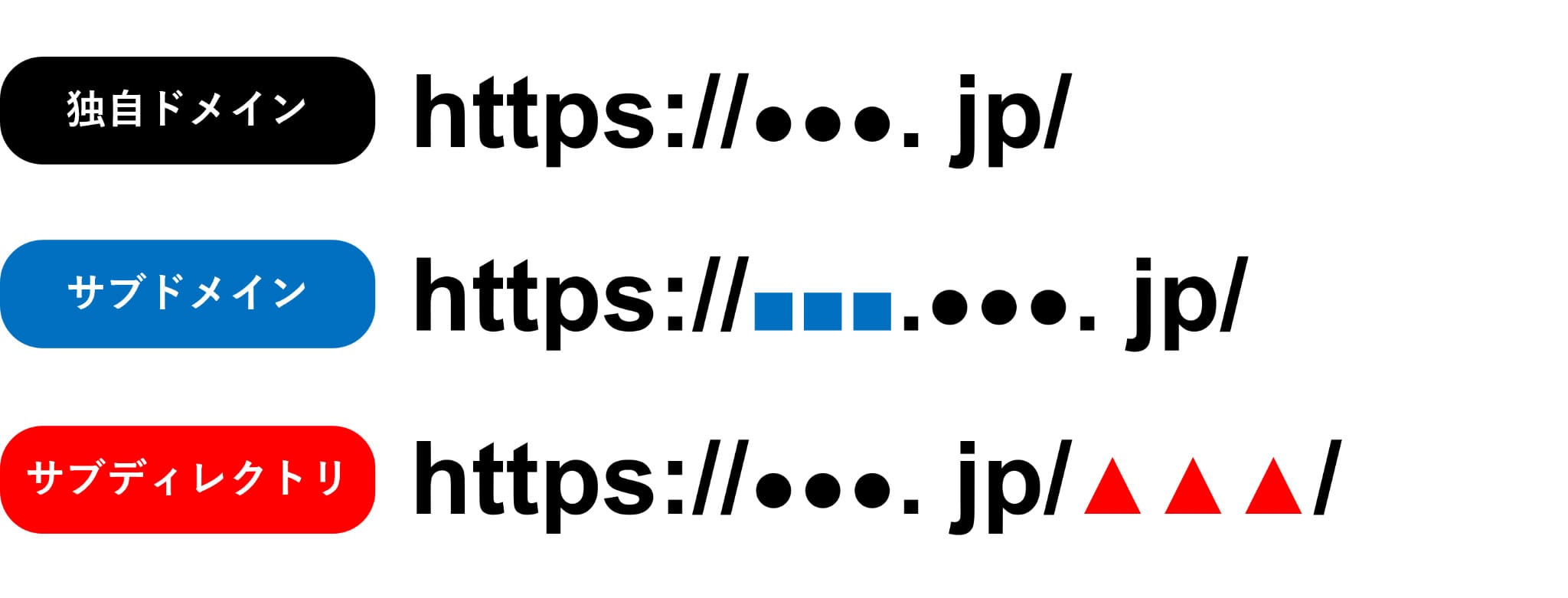
サブドメインとは、独自ドメインの配下に設置した別のドメインのことです。
そもそも、独自ドメインとはインターネット上でWebサイトの住所を表しています。
WebサイトのURLが「http://●●●.jp/」とした場合、●●●には独自ドメインの所有者が決めた文字列(ドメイン名)が入ることになります。
また、ドメイン名についてはこちらの記事をご覧ください。
この独自ドメインを分割するために任意で設定するのが、サブドメインです。
サブドメインは「http://■■■.●●●.jp/」のように、ドメイン名の前に文字列(■■■)を追加することで設定します。
サブドメインは独自ドメインを登録しているレンタルサーバーの管理画面から設定することができます。
具体的な設定方法については、記事の後半に画像付きで紹介してるのでご覧ください。
サブドメインと似た言葉に「サブディレクトリ」がありますが、こちらは独自ドメインの配下に作成したディレクトリのことです。
サブディレクトリは「http://●●●.jp/▲▲▲/」のように、独自ドメインの後を「/(スラッシュ)」で区切り、文字列(▲▲▲)することで設定します。
サブドメインとサブディレクトリの違いについては、次の段落でくわしく説明します。
サブドメインとサブディレクトリの違い
サブドメインとサブディレクトリは名前の響きこそ似ていますが、その性質や用途は異なります。
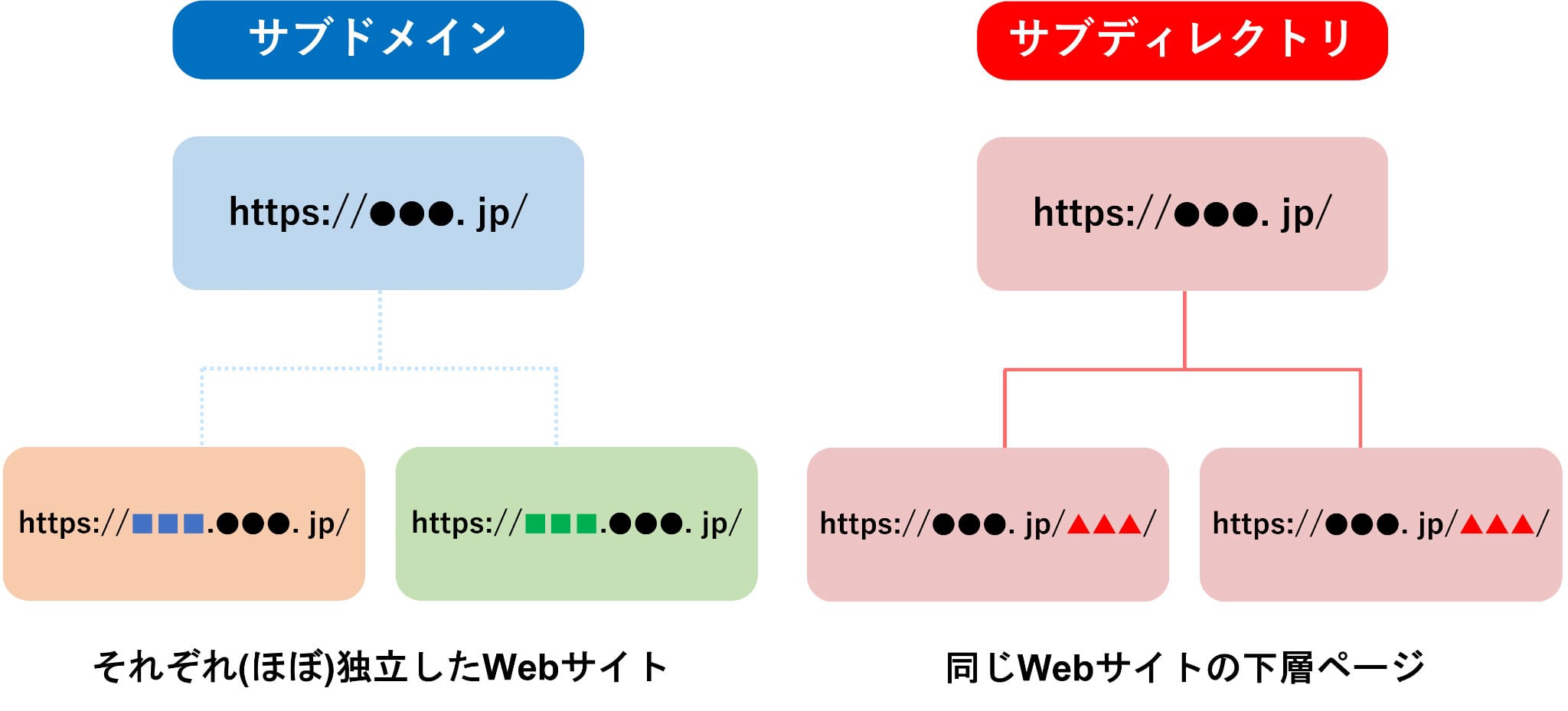
サブドメインは独自ドメインを分割した上で、別のWebサイトとして運用する方法です。
検索エンジンからの評価も、基本的にはサブドメインごとにおこなわれます。
ドメイン配下に作られているため、完全に無関係という訳ではないですが、
基本的にはサブドメインごとにGoogleの評価は分かれると考えて問題ないでしょう。
一方でサブディレクトリは、同一のWebサイトの下層ページという扱いです。
検索エンジン上でも、階層が異なるだけで同じWebサイトの一部として評価を受けます。
サブディレクトリ内に質の高いコンテンツがあればトップページも高く評価されますし、
悪評価を受けているページがあれば、他のページも順位が上がりにくくなる可能性があるということです。
サブディレクトリについてさらにくわしく知りたい方は、下記の記事もご覧ください。

サブディレクトリにWordPressをインストールする方法|複数サイト運営についても
- WordPressの使い方/操作方法
なお、Google 検索セントラルによると、サブドメインとサブディレクトリのどちらを選んでも、SEO対策で有利・不利になることは無いとされています。
だからといって、どちらを選んでもまったく同じ、という訳ではありません。
Googleの検索品質ガイドラインには、E-A-T(専門性・権威性・信頼性)の重要性についても記載があり、
検索エンジン上で評価を高めるためには、Webサイトの専門性を高めることが大切だと分かります。
本体ドメインのコンテンツと大きく異なるテーマをサブディレクトリとして増やした場合、
Webサイト全体のテーマ性が薄れ、専門性が低いWebサイトと評価されてしまう恐れもあります。
直接的にSEO効果がある訳ではありませんが、サブドメインとサブディレクトリは目的に合わせて適切に選択することが、
検索エンジン上での評価にも繋がると考えた方が良いでしょう。
サブドメインでWordPressを開設する目的

ここでは、サブドメインでWordPressを開設する目的について説明します。
目的によっては、サブドメインよりも、サブディレクトリや新規ドメインの方が適しているケースもあります。
自身がWordPressを開設する目的と照らし合わせながら、最適な方法を選択してください。
本体ドメインと異なるテーマのWebサイトを開設するなら「サブドメイン」
サブドメインは、1つの運営元で本体ドメインと大きく異なるテーマのWebサイトを複数運営したい場合に使用します。
下記のような目的がある場合は、サブドメインを利用すると良いでしょう。
- 本体ドメインと大きく異なるテーマのWebサイトを新たに運営したい
- コストをかけずに新しいWebサイトを追加したい
- ブランドのイメージを維持したまま新しくWebサイトを作りたい
- 本体ドメインとデータを分けて解析したい
たとえば、「旅行」と「美容」は大きく異なるテーマなので、別のWebサイトとして運用するべきですよね。
サブドメインなら追加コストもかかりませんし、運営元が同じなのでブランドイメージや信頼性を保ちながら新規サイトを作成できます。
また、アクセス解析などもサブドメインごとにおこなえるため、本体ドメインとデータを分けたい場合にもサブドメインがおすすめです。
本体ドメインと関連性を無くしたいなら「新規ドメイン」
本体ドメインと全く関連性の無いWebサイトを新しく開設したいのであれば、新規ドメインを取得するのが良いでしょう。
- 本体ドメインと関連性の低い新規サイトを作りたい
- 本体ドメインが持つSEO評価を引き継ぐ必要がない
- ドメイン費用を追加で支払っても構わない
新規ドメインは、既存の本体ドメインとは全く別のWebサイトとなります。
検索エンジン上の評価もまったく別のものになるため、本体ドメインにほとんど評価がついていない場合や、本体ドメインに悪い評価がついていた場合には、新規ドメインを選ぶと良いでしょう。
本体ドメインと関連したテーマなら「サブディレクトリ」
本体ドメインと関連性の高いテーマの新規サイトを開設する場合は、サブディレクトリを選択すると良いでしょう。
新規サイトを作る場合以外にも、同サイト内にカテゴリを作る場合にも、サブディレクトリを活用できます。
- 本体ドメインと関連性の高いテーマで新規サイトを作りたい
- 本体ドメインでカテゴリを作成したい
- 本体ドメインで扱うコンテンツをより詳細に説明するコンテンツを増やしたい
たとえば、「カメラ」に関するWebサイトで「カメラの種類」「カメラの使い方」「写真の加工方法」といったテーマごとにコンテンツを分けたい場合に、サブディレクトリを使います。
まったく関係のないテーマでもサブディレクトリを利用できますが、SEO対策という観点では、近しいテーマを扱う方が専門性が高いWebサイトとして評価を受けやすくなります。
従って、サブディレクトリを使う際は、本体ドメインと近しいテーマを選ぶほうが良いでしょう。
サブディレクトリについては、下記の記事でもくわしく説明しています。

サブディレクトリにWordPressをインストールする方法|複数サイト運営についても
- WordPressの使い方/操作方法
サブドメインを利用している例

サブドメインを実際に利用している具体例として、Yahoo! JAPANとそのサブドメインについて紹介しましょう。
Yahoo! JAPANは検索エンジンの提供だけでなく、Yahoo!ショッピングやYahoo!天気・災害などさまざまな事業を展開しており、
それぞれのWebサイトをサブドメインで運営しています。
| Yahoo! JAPAN | https://www.yahoo.co.jp/ |
|---|---|
| Yahoo! ショッピング | https://shopping.yahoo.co.jp/ |
| Yahoo! 天気・災害 | https://weather.yahoo.co.jp/ |
| Yahoo! 知恵袋 | https://chiebukuro.yahoo.co.jp/ |
| Yahoo! 占い | https://fortune.yahoo.co.jp/ |
各サービスのURLは上記のようになっており、それぞれ別のWebサイトとして運営されているものの、運営元はどれもYahoo! JAPANであることが簡単に分かりますね。
Yahoo!占いを知らなかったユーザーでも、URLを見ればYahoo! JAPANが運営していることが分かるため、安心して利用できるでしょう。
このように、同じ運営元で関連性の低い複数サービスを展開する場合などに、サブドメインは役立ちます。
サブドメインでWordPressを開設するメリット
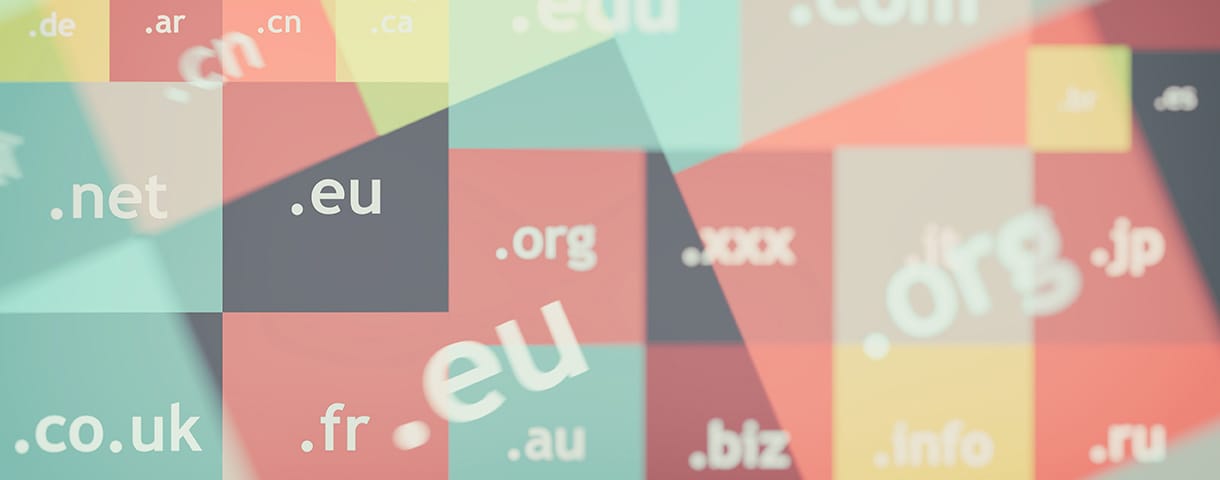
ここでは、サブドメインでWordPressを開設する2つのメリットについて説明します。
追加ドメイン費用がかからない
サブドメインは、本体ドメインを管理するコントロールパネル上から無料で追加することができるのが一般的です。
新規ドメインは取得するたびに追加費用がかかってしまいますが、サブドメインなら費用が発生しません。
ただし、ドメイン提供会社によっては取得できるサブドメインの数に限りがあったり、そもそもオプション料金が必要になってしまうケースもあります。
サブドメインの取得を見越して独自ドメインを契約する際は、サブドメインを無料・無制限で取得できるかどうかも確認しておくと良いでしょう。
運営元のブランディングを活用できる
サブドメインのURLには本体ドメインのドメイン名が入っています。
そのため、検索エンジン上では別のWebサイトと認識されるものの、ユーザーからは運営元は同じだと認識されるでしょう。
サブドメインごとに異なるサービスを展開したとしても、運営元が同じであれば、ユーザーに信頼感や安心感をあたえることができます。
運営元の知名度やブランド力をサブドメインサイトにも活用できることも、サブドメインのメリットといえます。
サブドメインのデメリット

サブドメインを導入する前に、デメリットについても理解しておきましょう。
ここではサブドメインのデメリットを3つ紹介します。
本体ドメインを廃止したら継続できない
サブドメインは本体ドメインの配下に作られます。
そのため、本体ドメイン自体が廃止されれば、サブドメインも同時に利用できなくなります。
本体ドメインを閉鎖したくなった際、サブドメインも使えなくなってしまう点はデメリットの一つでしょう。
SSL証明書の発行費用がかかる
SSLとは、Webサイトの情報をインターネット上で暗号化する技術のことです。
Webサイトの運営者や訪問したユーザーの個人情報を守るために必須のセキュリティ対策で、
本体ドメインで取得済みの場合でも、サブドメインごとに新規発行する必要があります。
独自ドメインを取得していればサブドメインは無料で取得できますが、SSL証明書の取得には別途料金が発生するケースも少なくありません。
SSL証明書の発行は高額なことが多く、サブドメインを新たに取得するごとに追加で支払うより、新規独自ドメインを取得した方が安いこともあります。
ただし、レンタルサーバー提供会社によっては、SSL証明書を無料で発行できることもあるため、
サブドメインの取得を検討する際は、無料SSLの有無について確認することをおすすめします。
なお、レンタルサーバーのConoHa WINGなら、サブドメインにも独自SSL証明書を無料で発行できます。
本体ドメインの悪影響を受ける可能性がある
基本的に、サブドメインは本体ドメインと別のWebサイトとして検索エンジンに評価されます。
しかし、同じドメイン配下にあることに変わりはないため、本体ドメインの評価の影響を少なからず受ける可能性があります。
本体ドメインや別のサブドメインが、Googleからペナルティや悪い評価を受けていれば、本体同様に検索順位が上がりにくくなるかもしれません。
そのため、すでに本体ドメインが検索エンジンから悪い評価を受けていると分かっている場合は、
新規ドメインでWebサイトを開設することも視野に入れた方が良いでしょう。
サブドメインにWordPressを導入する方法

それでは、サブドメインにWordPressを導入(インストール)する方法を紹介します。
具体例として、サブドメイン上にWordPressを簡単にインストールできるレンタルサーバー ConoHa WINGについてもあわせて紹介します。
サブドメインを導入する基本的な方法
サブドメインは、独自ドメインを登録しているレンタルサーバーのコントロールパネル上から追加することが可能です。
工程としては、大きく「サブドメインの追加」と「WordPressのインストール」の2つに分かれます。
- レンタルサーバーのコントロールパネルを開く
- サブドメインを追加する
- WordPressをインストールする
レンタルサーバー提供会社によっては、WordPressの自動インストール機能が付いていることがあります。
その場合、サブドメインの取得時にもWordPressを管理画面上で追加することが可能です。
レンタルサーバーのConoHa WINGにも、WordPressを自動インストールできる「WordPressかんたんセットアップ」機能が付いています。
他のレンタルサーバーからも、簡単に移行できる機能・サービスも用意されている場合もあります。
ConoHa WINGでサブドメインを設定する方法
具体例として、レンタルサーバーのConoHa WINGを使ったサブドメインの設定方法を紹介します。
ConoHa WINGでは独自ドメインを2つ無料で取得でき、サブドメインの取得は無制限となっております。
加えて、サブドメイン上でのSSL証明書も無料で発行しているため、サブドメインは完全無料で追加可能です。
くわしくはConoHa WINGの公式サイトをご覧ください。
サブドメインを追加する
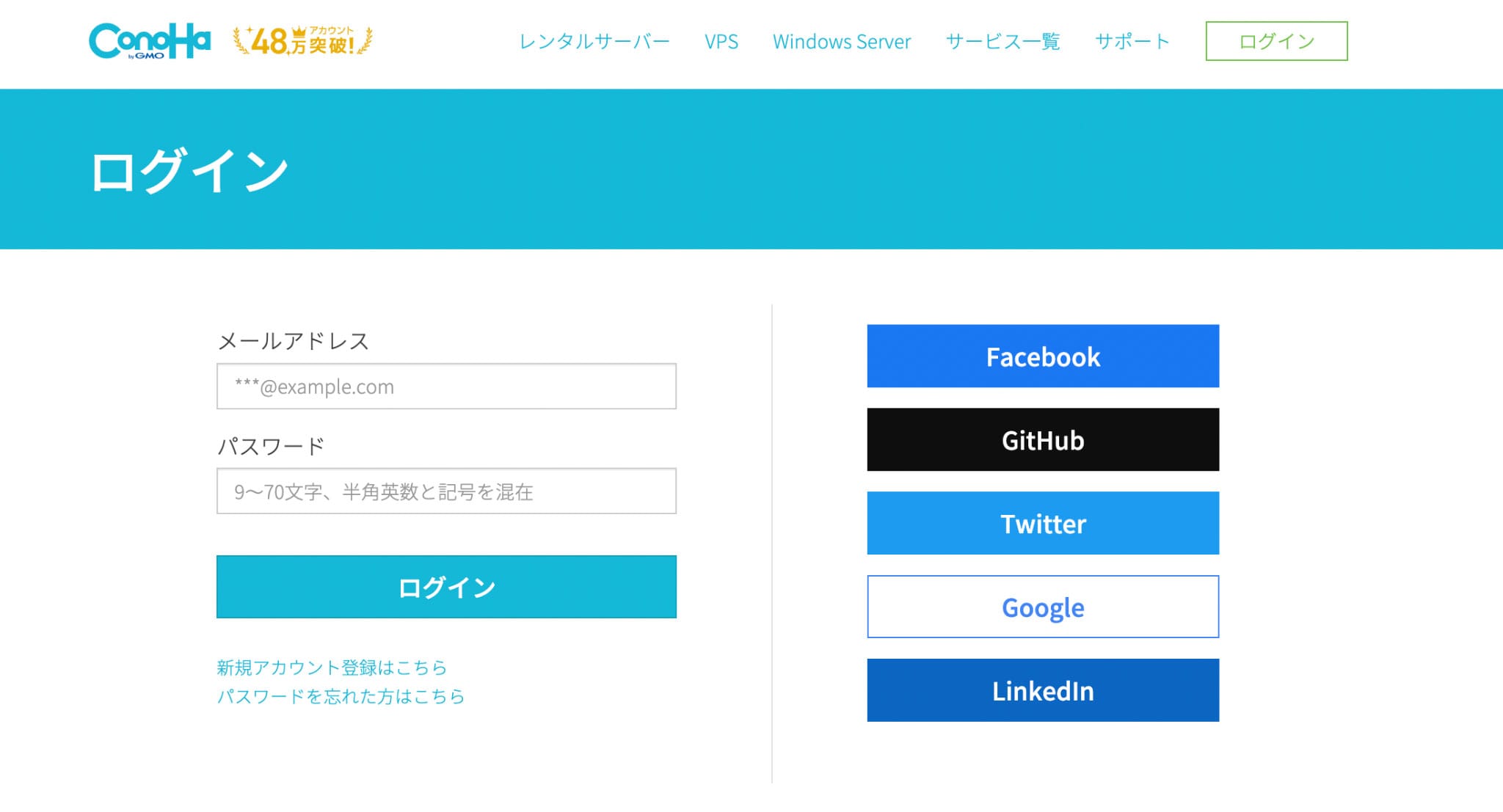
まずは、ConoHa WINGのコントロールパネルにログインします。
登録しているメールアドレスとパスワードを入力して、「ログイン」ボタンを押下しましょう。
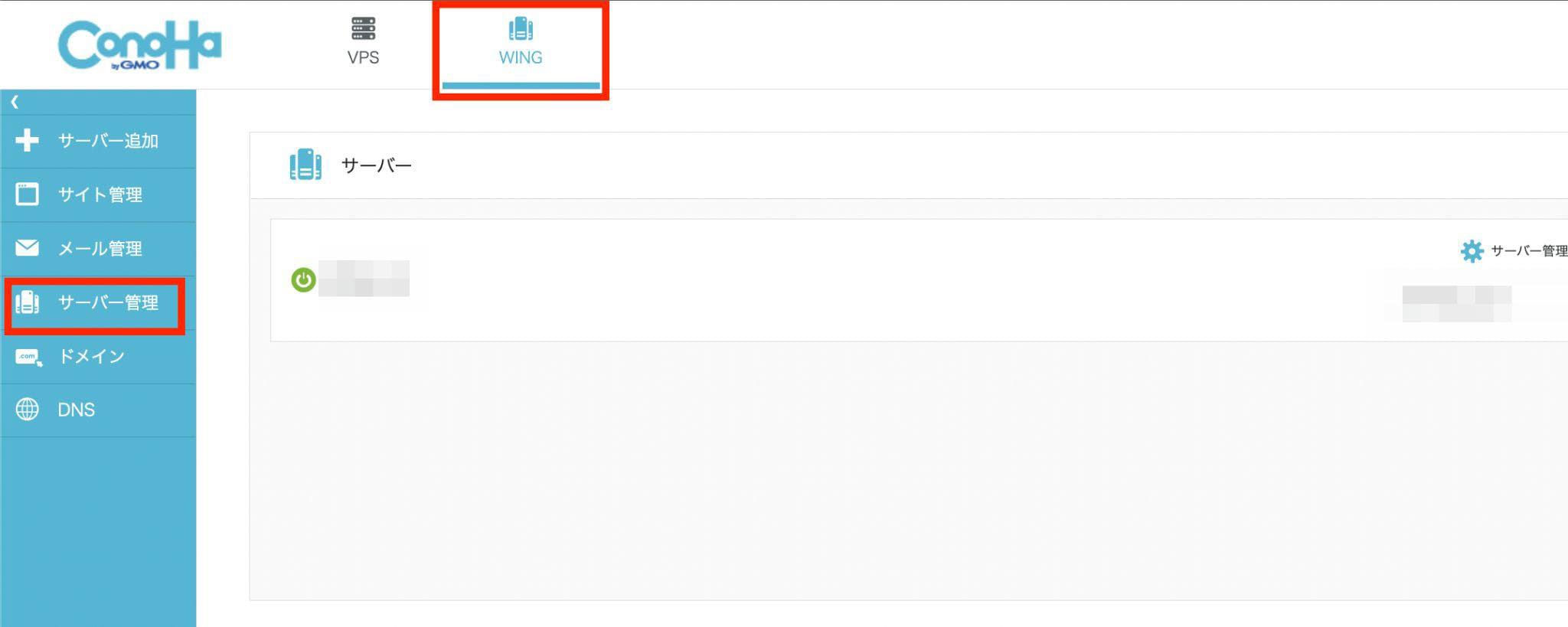
コントロールパネルが開かれたら、まずは「WING」が選択されていることを確認してください。
続いて、サイドバーから「サーバー管理」を選択します。
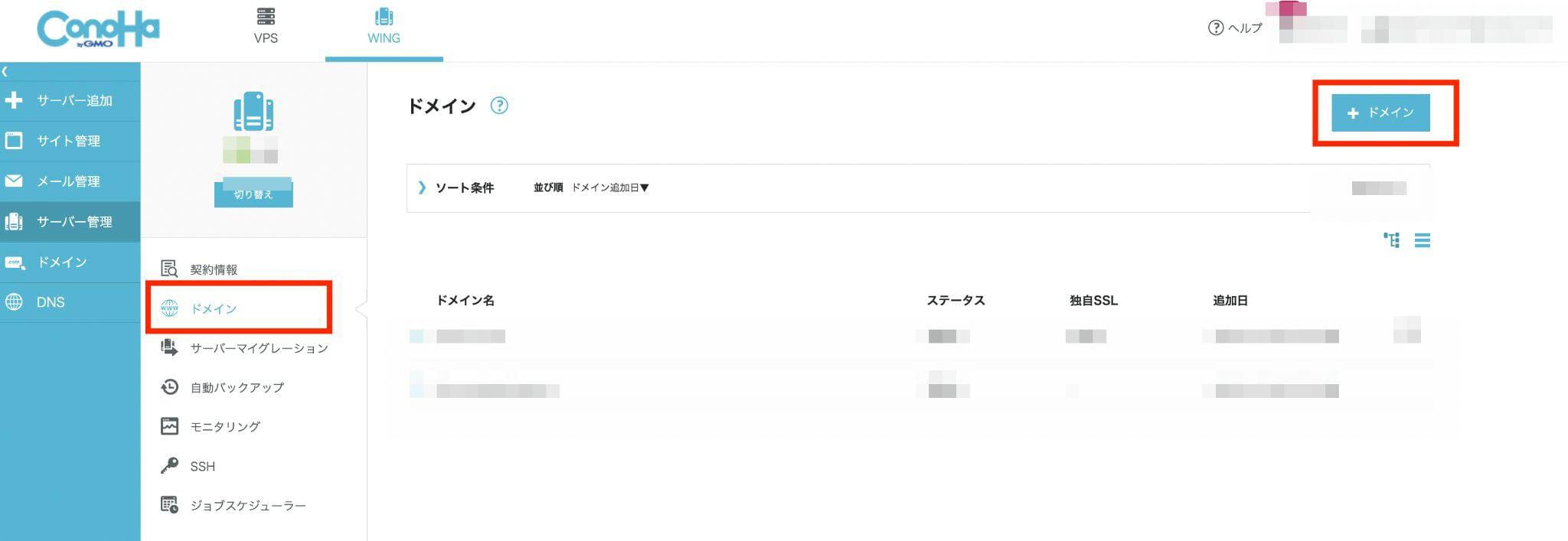
サーバー管理内のメニューから「ドメイン」を選択すると、上の画面になります。
右上に「+ドメイン」ボタンがあるので、押下しましょう。
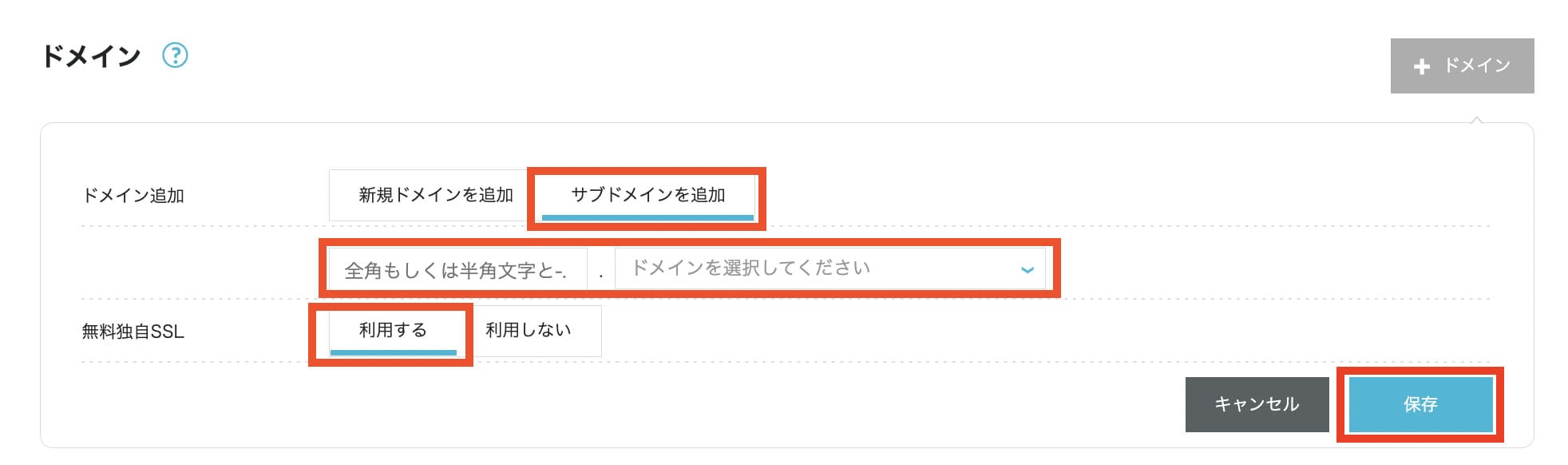
上の画面が表示されるので、ドメイン追加の項目から「サブドメインを追加」を押下してください。
次の項目では、サブドメイン名の入力と、プルダウンから本体ドメインの選択をおこないます。
無料独自SSLは「利用する」を選び、最後に「保存」ボタンを押下しましょう。
これでサブドメインの追加は完了です。
WordPressをインストールする
続いて、新しく追加したサブドメインにWordPressをインストールしましょう。
WordPressの追加も、このままConoHa WINGのコントロールパネル上で簡単におこなえます。
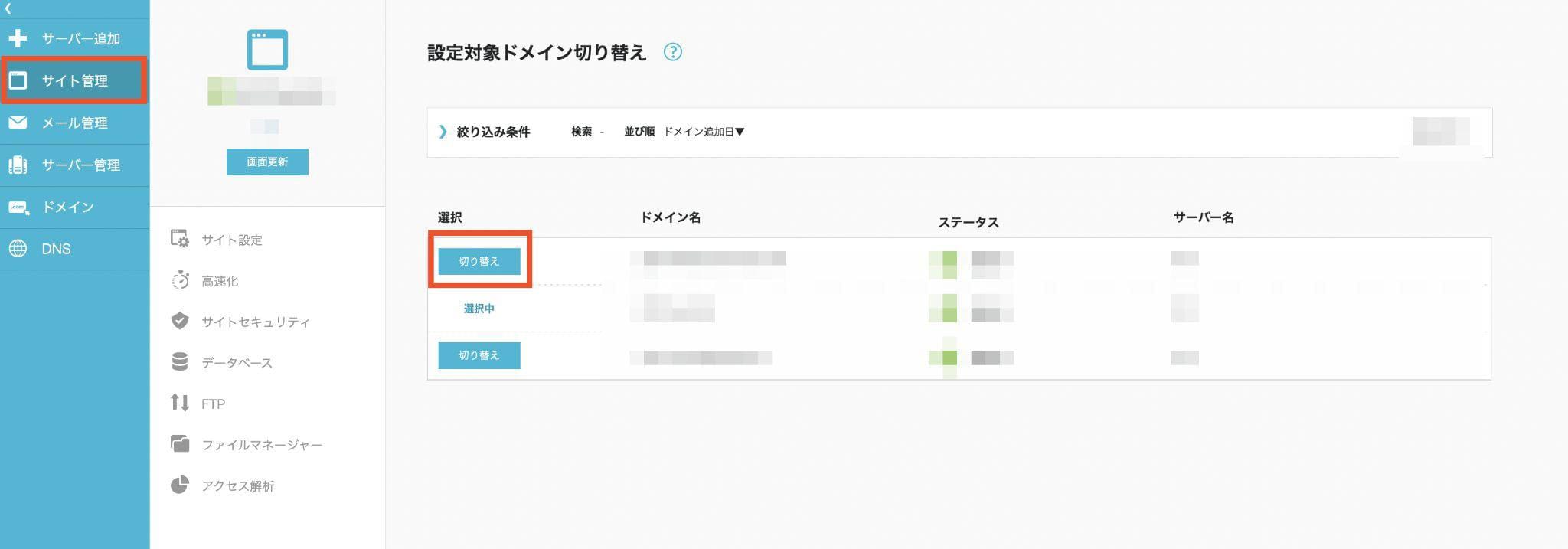
まずは、サイドバーから「サイト管理」を選択してください。
すると設定対象ドメイン切り替えの画面が表示されるので、WordPressを追加したいサブドメインの「切り替え」ボタンを押下します。
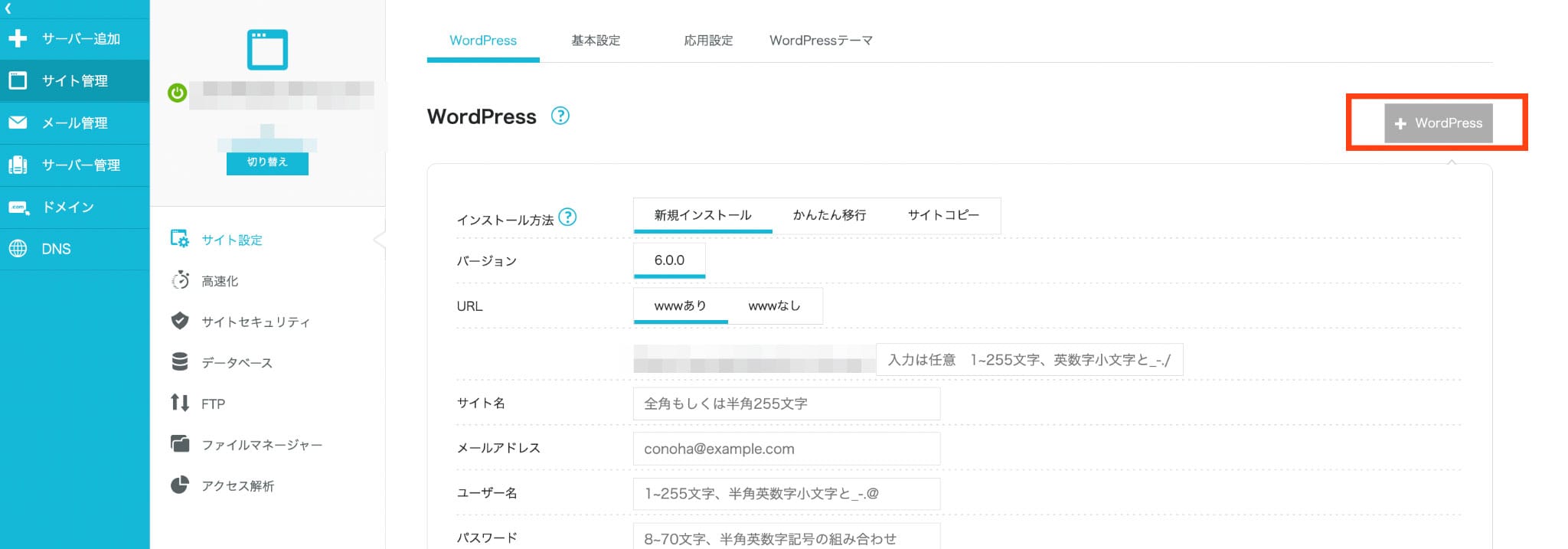
選択したサブドメイン用のページに切り替わります。
右上の「+WordPress」ボタンを押下すると、WordPressの設定画面が開かれます。
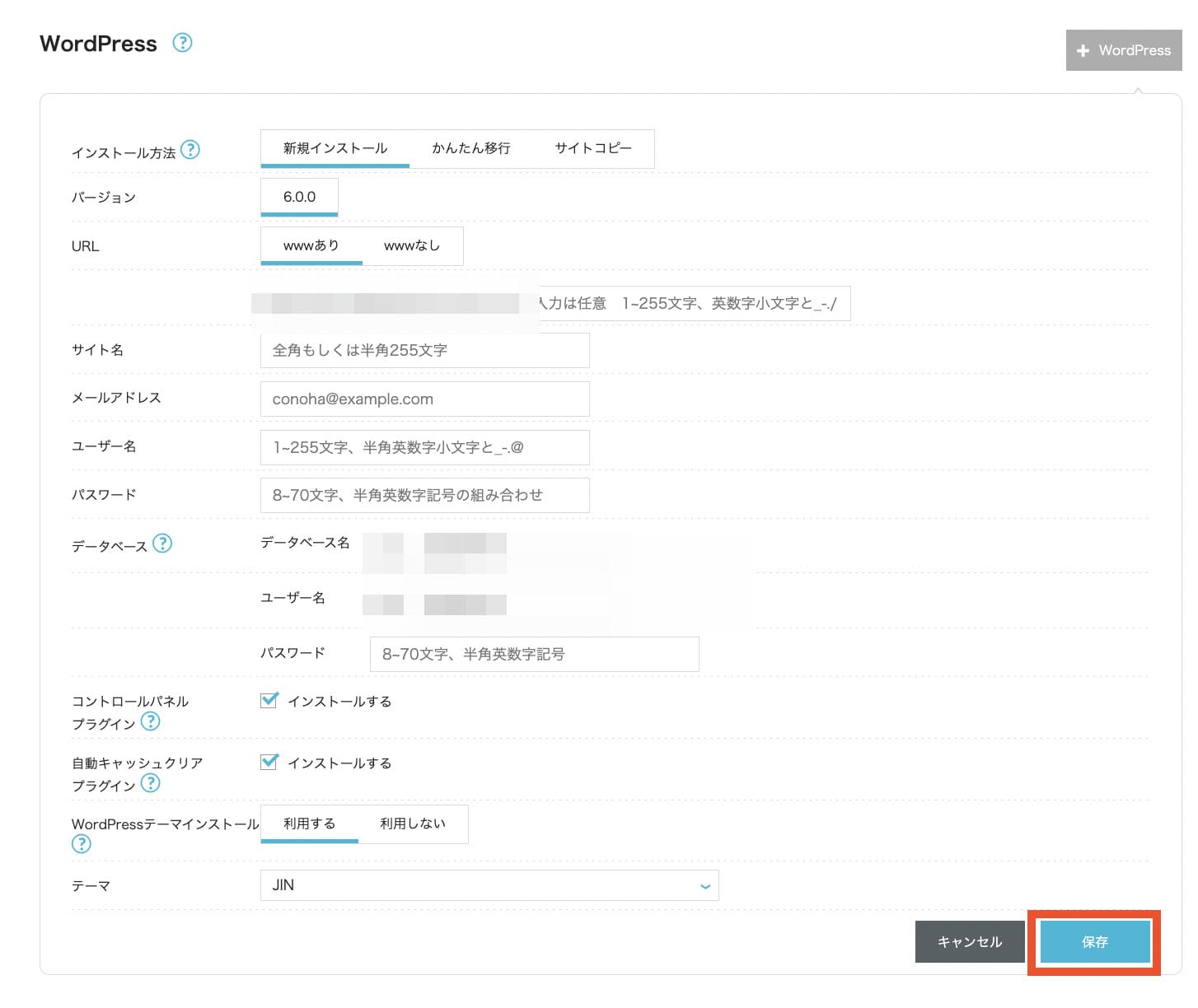
WordPressインストールに必要な情報を入力していきます。
最後に右下の「保存」ボタンを押下したら、サブドメインへのWordPressインストールは完了です。
サブドメインにWordPressをインストールする方法 まとめ
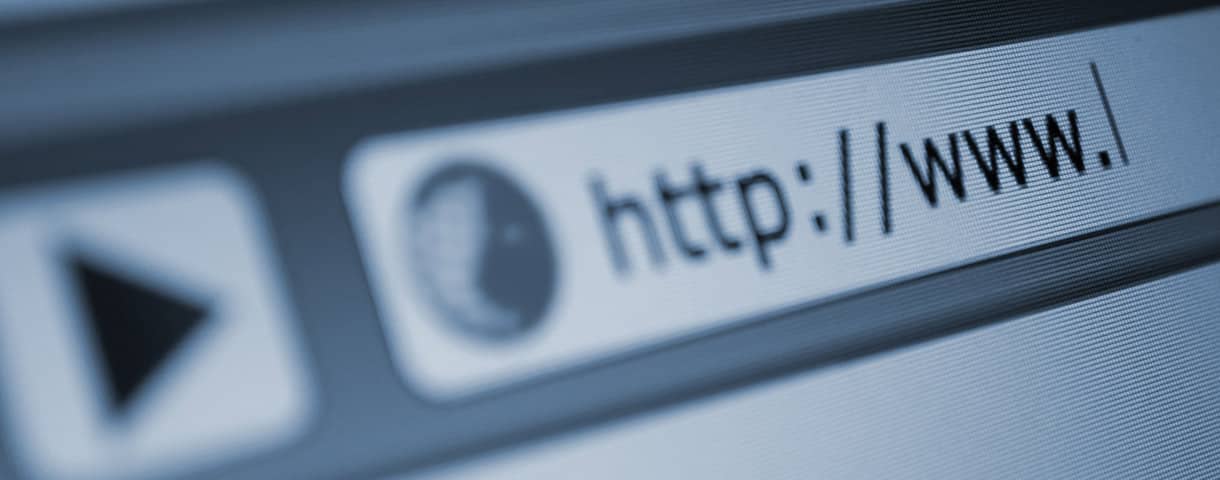
新しくWebサイトを作りたい時、大きく分けて「サブドメイン」「サブディレクトリ」「新規独自ドメイン」の3つの方法があります。
その中でサブドメインは、同一ブランドとして認知させつつも、本体ドメインと異なるテーマのWebサイトを作成したい場合に適している方法です。
また、サブドメインを追加する際は、自動WordPressインストール機能が付いているレンタルサーバーだと、WordPressのインストールが簡単におこなえます。
レンタルサーバーのConoHa WINGには、WordPressかんたんセットアップ機能が付いており、サブドメインを完全無料・無制限で追加することができます。
くわしくはConoHa WINGの公式サイトをご覧ください。
また、1つのWordPressで複数サイトを運用するマルチサイトの作り方について紹介している記事もありますので、あわせて読みください。
WordPressを始めるならConoHa WINGがおすすめ!

「WordPressでブログやアフィリエイトを始めたい!」
「もっと性能の良いレンタルサーバーに乗り換えたい!」
そんなあなたには、高性能・高速でお得なレンタルサーバーConoHa WINGをおすすめします。
- ConoHa WINGのメリット
-
- サイト表示が速い! 国内最速のレンタルサーバー※
- 初心者も安心! 簡単で使いやすい管理画面
- 安定した稼働! 大量同時アクセスなどの高負荷にも強い
- お得な料金設定! 678円/月~で始められる!
- しかも初期費用が無料! さらに独自ドメインも永久無料!
- ※2023年7月自社調べ

ConoHa WINGは日本マーケティングリサーチ機構による調査で、下記の3部門においてNo.1を獲得しています。
- ConoHa WINGは3つのNo.1を獲得!
-
- アフィリエイター・ブロガーが使いたいレンタルサーバー
- WordPress利用者満足度
- サポートデスク対応満足度
- ※日本マーケティングリサーチ機構調べ 調査概要:2023年2月期_ブランドのイメージ調査
新規のお申し込みはこちら
Webにくわしくない初心者でもたった10分で始められるレンタルサーバー「ConoHa WING」。
とっても簡単だから今すぐ始めちゃいましょう。
また下記の記事では、ConoHa WINGを使ってWordPressを開設する方法を、画像付きでくわしく解説しています。

【WordPressの始め方】初心者でも最短10分でできる!簡単で失敗しない開設方法
- WordPressの始め方
他社レンタルサーバーからお乗換えはこちら
他社のレンタルサーバーをご利用中で、ConoHa WINGにお乗り換えを検討されている方も安心です!
煩雑なレンタルサーバーの移行もかんたんにお乗換えいただけるよう、いくつかのサポートを用意しています。
-
- WordPressかんたん移行ツール
-
他社サーバーでお使いのWordPressを、ご自身でかんたんにConoHa WINGへ移行ができる無料のツールをご用意しています。
- WordPressかんたん移行の詳細
-
- WordPress移行代行
-
移行にかかる作業はすべて専門のプロが代行するので、待っているだけでWordPressを移行できます。
- WING移行代行の詳細
-
- ConoHa WINGへの移行ガイド
-
レンタルサーバーの移行作業は複雑ですが、ConoHa WINGでは移行作業の流れをわかりやすくご紹介しています。
- ConoHa WINGお乗換えガイド










